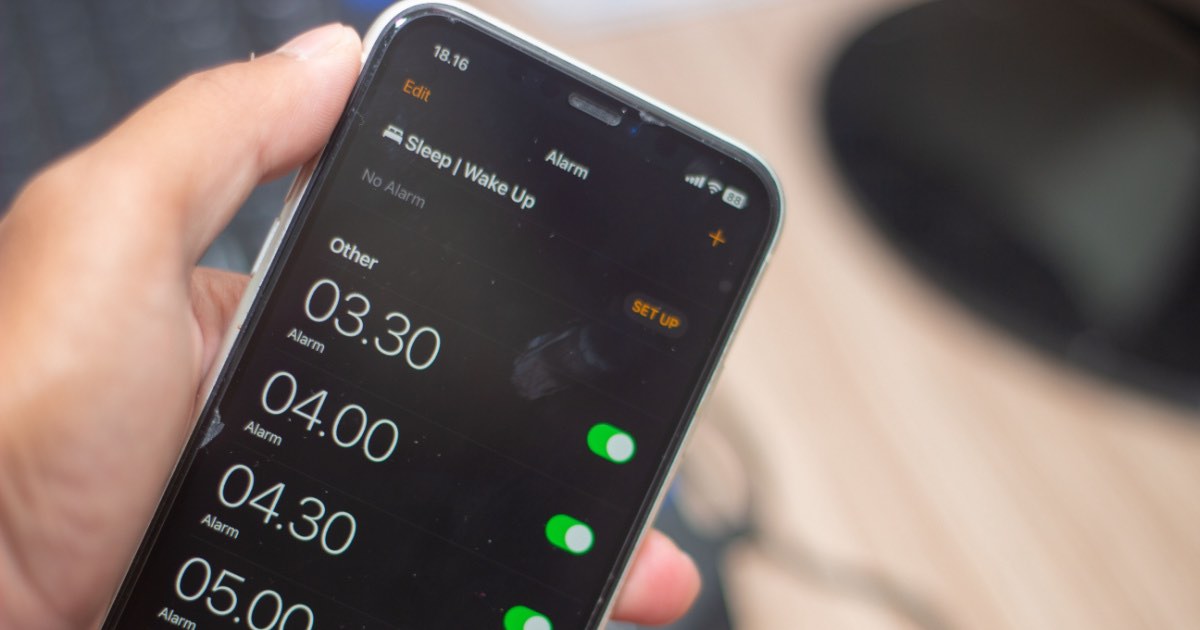¿Estás cansado de despertarte con la misma alarma de siempre o con sonidos predeterminados no tan amigables en un iPhone? Configurar una alarma personalizada en tu iPhone es la solución y solo te llevará unos minutos.
Puedes cambiar todos los ajustes disponibles para no solo tener tu canción personalizada como alarma, sino también establecer un patrón de vibración personalizado que se ajuste a tu canción. Eso es exactamente lo que explicaremos a continuación, así que ¡vamos a desglosarlo!
Cómo crear una alarma personalizada en iPhone
Crear una alarma personalizada en iPhone es algo que puedes hacer de varias maneras. Puedes elegir entre: un sonido integrado, canciones personalizadas y retroalimentación háptica (vibración).
Tiempo necesario: 2 minutos
Sigue los pasos a continuación para crear una alarma personalizada en iPhone
Abre la aplicación Reloj y visita la pestaña Alarma.
Establece una nueva alarma haciendo clic en el botón más en la esquina superior derecha.
Ingresa a la pestaña llamada Sonido tocándola una vez.
Selecciona un nuevo sonido de entre los tonos de llamada disponibles.
¿Puedes utilizar canciones de Apple Music como alarma?
Sí, cada canción que tengas en tu iPhone está disponible como alarma. Todo lo que tengas en tu lista de reproducción en la aplicación Música de Apple, lo verás al elegir una canción desde la aplicación Reloj, bajo la pestaña de alarmas.
Dicho esto, necesitas comprar música de iTunes o Apple Music. De lo contrario, no tendrás estas canciones visibles en tu biblioteca. Si no eres fan de comprar música, conecta tu iPhone a tu computadora y agrega manualmente las canciones.
Cómo añadir un sonido personalizado como alarma
Si alguna vez utilizaste tu canción favorita como alarma, es probable que la odiaras después de un cierto tiempo. Afortunadamente, hay muchos tonos de llamada incluidos con cada iPhone. En lugar del tono de llamada predeterminado, puedes elegir otros tonos de llamada para personalizar el sonido de tu alarma.
Para hacer esto, sigue los siguientes pasos:
Abre la aplicación Reloj y selecciona la pestaña Alarma.
Selecciona uno de los horarios de alarma o crea uno nuevo.
Dirígete a la pestaña de sonido y elige uno entre los tonos de llamada.
Bajo la configuración de la alarma, ve a la pestaña de sonido y elige uno de los tonos de llamada. La primera lista incluye alrededor de 25 tonos de llamada, incluidos los de la última actualización de iOS. Sin embargo, si deseas un tono de llamada de las versiones anteriores de iOS, la buena noticia es que siguen disponibles en la sección Clásico.
¿Los tonos de llamada siguen disponibles como tonos de alarma y cómo usarlos?
Los tonos de llamada siguen disponibles para usar como tono de alarma. Puedes encontrar todos los tonos de llamada disponibles en la aplicación Reloj bajo la pestaña de alarmas. Puedes escuchar cada sonido tocando una vez su nombre. Cuando encuentres el que te gusta, tócalo una vez para seleccionarlo y verifica que haya una marca de verificación junto a él.
Ten en cuenta que puedes configurar un tono de llamada diferente para tantos horarios de alarma como hayas establecido en tu aplicación Reloj.
Configuración de la vibración de alarma personalizada de iPhone
Anteriormente mencionamos otra función genial que combina bien con la selección de un nuevo tono de alarma. Esta función es la vibración, y la puedes encontrar en la pestaña de Sonido de un horario de alarma específico.
La vibración predeterminada de la alarma del iPhone es Sincronizar, pero puedes elegir una vibración diferente de la lista de vibraciones estándar disponibles. Sin embargo, la característica más genial está en la pestaña de Crear Nueva Vibración. Puedes tocar la pantalla para crear una vibración de alarma personalizada en iPhone.
Para configurar una vibración de alarma personalizada en iPhone, sigue los siguientes pasos:
Abre la aplicación Reloj y toca la pestaña Alarma.
Elige un horario de alarma existente o crea uno nuevo haciendo clic en el botón más en la esquina superior derecha.
Toca la opción de Sonido en el menú.
4. Haz clic en la opción Hápticos en el nuevo menú.
5. Elige uno de los hápticos estándar o crea uno personalizado haciendo clic en Crear Nueva Vibración.
Si previamente seleccionaste una canción personalizada, ahora puedes imitar el ritmo de la canción para configurarlo como una vibración personalizada. Ten en cuenta que también puedes seleccionar la opción ninguna para desactivar la vibración de la alarma.
Con una variedad de configuraciones disponibles y tonos de llamada e interfaces integrados, puedes crear un sonido de alarma único. ¿Cuál es tu forma favorita de configurar una alarma en tu iPhone y por qué? Haznos saber en los comentarios a continuación.